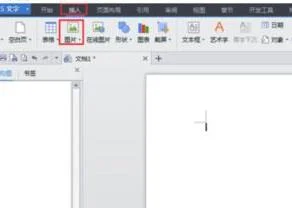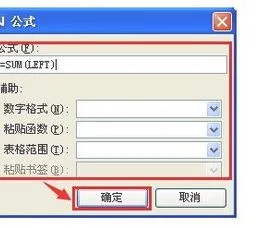1.wps超链接怎么做 wps怎么用超链接
在wps中创建超链接的方法如下:
1、打开WPS软件,选择想要插入超链接的内容,右键属性中选择【超链接】。
2、根据需要,选择想要制作的超链接,可以插入文件(图片/视频等)或网页(网站地址),也可以选择文档的其他位置,还可以选择电子邮件地址。
3、根据需要设置超链接后,点击【确定】。
注:为举例需要,设置的超链接为百度网址链接。
4、超链接设置完成,会出现不一样的文字效果。如上图所示,双击即可跳转打开超链接。
扩展资料
当然,如果有需要的话,可以自己设置超链接,这样非常方便,但是如果输入网址,都会变成超链接的话,又会对使用造成干扰。
击左上角“WPS文字“,进入选项对话框,点击“编辑”,取消“Internet或网络路径替换为超俩接”的勾选。,就可以关闭自动将网络路径或邮箱地址生成超链接的功能。
参考资料:WPS官网:怎么关闭自动将网络路径或邮箱地址生成超链接的功能
2.手机平板WPS表格插入超链接方法有哪些
我们最常见用的插入超链接功能是插入网址。这次使用的一款7寸的平板电脑,软件方面继续以大家熟悉的WPS移动版为例。首先,在工具栏中找到【插入】,并点击【超链接】选项,即可设置插入内容的方式。首先,选择链接到“网页”。然后根据需要输入网址。如下图所示。
输入完之后点击确定,可看到在文档中,原来的字体变为蓝色,表示带有超链接的文字。点击即可弹出浏览器弹窗,插入网址的方式就是这样简单。删除超链接也是同样的方法,如果想删除某个单元格的超链接,打开设置页面,选择“删除超链接”即可。
此外,WPS移动版的表格还提供链接到“本文档内部”和“电子邮件”两个功能。如下图所示。
WPS移动版是款运行于Android平台上的全功能办公软件,支持查看、创建和编辑各种常用Office文档,方便用户在手机和平板上使用,满足用户随时随地的办公需求,让用户的Office文档操作尽在掌控。
3.wps演示超链接怎么做
wps演示超链接制作方法:
工具:wps演示 : PPT
1. 选中文字,按右键,点超链接
2.选本文档位置,现在的个人简介在第一张幻灯片,但个人简介具体内容在第二张幻灯片,所以选2.个人简介或下一张幻灯片就好,点确定就行
注意:不要超链接的时候,选中做了超链接的文字,按右键,点取消超链接就好
4.如何设置wps的超链接
首先,我们打开wps,新建一点内容,设置好相应的标题,以备后面设置的需要。
设置好 相应需要链接的位置,我这里就设置三个将要链接的位置。
下面我们就来看一下如何具体设置。
首先,我们建立“书签”
选中“第一页内容”,点击右上方的“书签”
点击“书签”看一下具体如何设置书签。
填写“书签”名称,然后“添加”就可以了。
同样的方法,选择“第二页内容”,“第三页内容”进行“书签”设置。
然后,我们选择第一页的内容,选中“第一页”这几个字,点击“超链接 ”
然后选择“本文档中的位置”,在“书签”里面找到“第一页内容” 选择之后点击“确定”就可以了。设置好了,我们的“第一页”这几个字下面就多了一个横线。表示超链接成功。
同样的方法我们进行复制操作就可以了,完成之后的界面就是这样子。
我们按着键盘上的“ctrl”键,直接鼠标点击就可以超链接到我们设置的地方了。
步骤阅读
具体的设置就是这样滴,大家可以照着步骤设置一下,文档里面的图片也是可以这样超链接的。
5.wps怎么设置超链接
方法/步骤:
1,打开wps,输入要插入超链接的文字信息,然后用鼠标按住左键不放,选择要插入超链接的文字。
2,然后点击工具栏的插入,再点击超链接图标。
3,在地址里,输入要插入超链接的地址,然后点击下方的确定按钮。
4,这时超链接就插入,就可以通过文档访问网站了。